Начиная с 2019 года, отсутствует возможность перенести приложения с Хонор 7А на карту памяти стандартными возможностями. Рассмотрим, каким образом правильно перенести приложения на карту памяти на Хонор 7А. Чтобы преодолеть ограничение разработчиков, пользователям приходится идти на разнообразные хитрости. Имейте в виду, что некоторые из них могут оказаться потенциально опасными.
Каждый смартфон имеет определённое количество встроенной памяти, которая хранит фотографии, видео, музыку и прочее. А также данные, которые мы создаём или скачиваем с интернета. Ещё встроенная память хранит программы, которые были установлены производителем устройства. У нас есть возможность расширять ее карточками microSD. В этой статье вы узнаете, каким образом можно выполнить перенос нужных приложений на внешнюю карту памяти в телефоне Хуавей.

В этом руководстве мы расскажем, как на Honor перенести приложения на карту памяти и освободить место во внутреннем хранилище.
Возможно, вы уже прочитали, как на Honor освободить память, удалив всё лишнее, но памяти всё равно может не хватать.
Проблема особо актуальна для моделей с маленьким объемом хранилища, например для смартфона Honor 7a, в котором объем встроенной памяти всего 16 Гб.
Обращаем ваше внимание, что указанным ниже способом можно перенести на SD-карту не все приложения. Такая возможность может быть закрыта разработчиками и избежать её «простому» пользователю не получится.
Поэтому, если способ ниже не работает или недоступен, необходимо получить на смартфон root права.
Чтобы перенести приложение на карту памяти в Honor:
- Откройте меню «Настройки»
- Зайдите в раздел «Приложения»
- Откройте список приложений и выберите то, которое хотите перенести на SD
- Нажмите на «Память» (или «Хранилище»)
Теперь можно указать где будет храниться программа. Если перенос на карту невозможен, то соответствующая кнопка будет не активна.
Аналогичным образом можно перенести приложение с SD-карты во внутреннюю память.
Как видите, ничего сложного нет! Если есть вопросы — напишите в комментах.

Размещено от / 28 янв, 2021 09:00
Вы можете обнаружить, что чем меньше объем внутренней памяти телефона, тем дешевле будут Android-телефоны. Обычного 8GB или 16GB недостаточно для большинства пользователей. В вашем телефоне не хватает места и он часто выходит из строя. Таким образом, многие люди предпочитают передавать данные из внутренней памяти на SD-карту, чтобы освободить внутреннее пространство. Ведь расширение дискового пространства с помощью SD-карты будет дешевле. Это также экономящий время способ перенести данные со старого телефона на новый.
Для большинства пользователей HD фото и видео занимают большую часть внутренней памяти. Вы можете переместить файлы на SD-карту, чтобы сохранить память телефона в порядке. Кроме того, вы также можете перенести приложения на SD-карту на телефоне Android, Просто оставьте встроенные приложения Android в покое, чтобы освободить место на диске.

- Начинаем переносить приложения на Honor 7А на карту памяти
- Как перенести фотографии на SD-карту с помощью приложения?
- Как переместить фотографии вашего Honor 9 с помощью компьютера?
- Как перенести фотографии с вашего Honor 10X с помощью компьютера?
- Как перенести фото с Honor с помощью компьютера?
- Варианты переноса приложений
- Через настройки
- С помощью программ
- Через ПК
- С помощью рут-прав
- Как вернуть карту памяти в начальное состояние
- Перенос приложений на SD-карту без ROOT-прав через ПК
- Активация отладки по USB
- Подключение Huawei или Honor к компьютеру
- Включение сценария aftiss_b2
- Запуск Activity Launcher на телефоне
- Выбор приложения для переноса
- Ответы на популярные вопросы
- Пишет device not found, что делать?
- Перенесение приложений на карту SD в Хуавей без приложений
- Способ стать суперпользователем смартфона Хуавей
- Способ 2. Переносим приложения на карту памяти с помощью Kingo Android Root
- Видео с 3 способами переноса данных на карту памяти
- Часть 4. Используйте программное обеспечение для передачи телефона для быстрого перемещения данных между телефонами
- Можно ли загрузить приложения на карту памяти Huawei с кэшем
- Часть 3. Установите SD / карту памяти в качестве хранилища камеры по умолчанию
- Другие приложения для взлома смартфона, чтобы перенести данные на SD
- Записать игру с Huawei на SD-карту в Android
- Как перенести приложения на карту памяти на Хонор 7А без ROOT-прав
- Если вы уже ранее загружали AL на телефон, проведите отладку по USB. Для этого нужно делать следующее
- Часть 2. Как переместить приложения из внутренней памяти на SD-карту
- Узнайте больше о Huawei
Начинаем переносить приложения на Honor 7А на карту памяти
Подключите телефон по USB к компьютеру. Желательно использовать оригинальный кабель, идущий в одном комплекте с гаджетом. Далее действуйте так:
- Откройте «Настройки».
- Перейдите на страницу «Система».
- Выберите «Режим для разработчиков».
- Нажмите на пункт «Сохранение на внешний накопитель».
Ориентируйтесь на смысл названий разделов. Наименования могут варьироваться в зависимости от модели телефона.
Режим работы USB должен установиться автоматически. Если этого не произошло, зайдите в «Настройки». Затем нажмите на клавишу «Подключение» или «USB». Когда откроется новое окно, выберите кнопку «Передача файлов».
Что делать дальше:
- Загрузите из интернета архив aftiss_b2. Распакуйте его.
- Включите разархивированный скрипт.
- Выберите пункт, который соответствует объему свободной памяти на вашем устройстве. Выбор текущего объема свободной памяти
Подтвердите действие и загрузите ADB. Когда процесс будет окончен, появится надпись «Done». Затем включите Activity Launcher на своём Хонор 7а. В самой программе нужно делать следующее:
- Откройте раздел «Последние действия».
- Нажмите на пункт «Все».
- Подождите завершения процесса.
- Перейдите в настройки приложений.
- Активируйте пункт, не обозначенный шестеренкой.
- Выберите приложения, которые хотите перенести на карту.
- Измените хранилище данных. Подтвердите действие.
Ни в коем случае не прерывайте процесс. Вмешательство чревато безвозвратной утратой данных.
Обязательно выбирайте SD-карту от 10 класса и выше. При работе с более простыми накопителями могут возникнуть сложности. Например, информация пользователя будет утеряна или повреждена.
В вашем Honor 9 больше нет памяти, чтобы делать фотографии или загружать приложения. На практике вы хотели бы переместить свои фотографии на SD-карту, чтобы сэкономить внутреннее пространство для хранения. Фотографии из путешествий или селфи могут занимать много места в памяти ноутбука Android. По этой причине необходимо будет переместить фотографии на SD-карту. Для начала узнайте, как перенести фотографии с Honor 9 на SD-карту, а затем мы подробно расскажем о приложении, которое поможет вам переместить ваши папки. Наконец, как вы можете выбрать местоположение по умолчанию для ваших будущих фотографий на Honor 9.
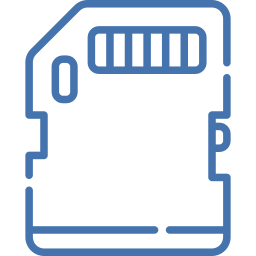
Прежде всего, вы должны проверить, есть ли у вас SD-карта в Honor 9. Для этого откройте слот для SIM-карты, и рядом с ней находится micro SD. SD-карта — это внешняя карта памяти для вашего телефона Android. Время от времени его нужно будет форматировать при первом запуске. Чтобы переместить фотографии на SD-карту вашего Honor 9, все, что вам нужно сделать, это выполнить следующие шаги:
- Перейдите к файлам вашего Honor 9, часто обозначаемым папкой1
- Во-вторых, нажмите Изображения или найдите папку DCIM: откроется папка со всеми вашими альбомами.
- Длительное нажатие на фото
- после этого нажмите выбрать все, таким образом будут выбраны все фотографии в этом альбоме
- Во-вторых, нажмите Move
- И зайдите в нужную папку или созданную на SD-карте.
- И нажмите переместить сюда
Вот ваши фотографии будут перемещены на SD-карту вашего Honor 9. Если вы хотите изменить хранилище ваших фотографий по умолчанию на SD-карту вашего Honor 9, прочтите нашу статью.
Как перенести фотографии на SD-карту с помощью приложения?
Есть несколько приложений для управления файлами, например:
Будьте осторожны, чтобы не переместить системные файлы на Honor 9. Принцип будет одинаковым для всех приложений. Все, что вам нужно сделать, это управлять файлами и перемещать их по своему усмотрению, а также экономить место на вашем ноутбуке Honor 9.
Как переместить фотографии вашего Honor 9 с помощью компьютера?
Когда вы подключите свой Honor 9 к ноутбуку, вы сможете получить доступ к этим файлам. Не забудьте разрешить соединение. Вам просто нужно найти файл DCIM, камеры или изображений вашего Honor 9, вырезать файл и вставить его в файл DCIM на SD-карте. Если его не существует, создайте его. Существует программное обеспечение для передачи файлов, фотографий, видео и т. Д. Если вы когда-нибудь ищете другие решения для своего Honor 9, мы приглашаем вас прочитать руководства в категории: Honor 9.
У вас нет памяти на Honor 10X, чтобы делать фотографии или загружать приложения. Действительно, вы хотите перенести свои фотографии на SD-карту, чтобы сэкономить внутреннее пространство для хранения. Снимки из путешествия или селфи могут занимать много места в памяти мобильного телефона Android. Вот почему необходимо переместить фотографии на SD-карту. Для начала мы посмотрим, каков метод передачи фотографий с Honor 10X на SD-карту, а на втором этапе мы подробно опишем приложение, которое может помочь вам переместить ваши файлы. И, наконец, как можно выбрать местоположение по умолчанию для ваших будущих фотографий на Honor 10X.
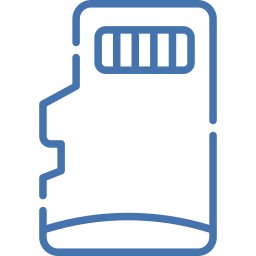
Сначала вам нужно проверить, есть ли у вас SD-карта на Honor 10X. Для этого откройте слот для SIM-карты, и рядом с ним будет микро SD. SD-карта — это внешняя карта памяти для вашего телефона Android. Иногда бывает необходимо отформатировать его при 1-м запуске. Чтобы иметь возможность перенести фотографии на SD-карту вашего Honor 10X, все, что вам нужно сделать, это выполнить шаги, перечисленные ниже:
- Перейдите к файлам вашего Honor 10X, которые часто обозначаются папкой1
- Во-вторых, нажмите Изображения или найдите папку DCIM: откроется папка со всеми вашими альбомами.
- Длительное нажатие на фото
- затем нажмите «Выбрать все», чтобы выбрать все фотографии в этом альбоме.
- Во-вторых, нажмите Move
- Затем перейдите в нужную папку или созданную на SD-карте папку.
- И нажмите переместить сюда
Вот ваши фотографии будут перенесены на SD-карту вашего Honor 10X. Если вы хотите изменить хранилище фотографий по умолчанию на SD-карту вашего Honor 10X, см. Нашу статью.
Существует несколько приложений для управления файлами, например:
Будьте осторожны, чтобы не перенести системные файлы с вашего Honor 10X. Принцип будет одинаковым для всех приложений. Все, что вам нужно сделать, это управлять файлами и перемещать их по своему усмотрению, а также экономить место на вашем ноутбуке Honor 10X.
Как перенести фотографии с вашего Honor 10X с помощью компьютера?
Когда вы подключаете свой Honor 10X к ноутбуку, вы можете получить доступ к этим файлам. Не забудьте разрешить соединение. Вам просто нужно найти файл DCIM, камеры или изображений вашего Honor 10X, вырезать файл и вставить его в файл DCIM на SD-карте. Если его не существует, создайте его. Существует программное обеспечение для передачи файлов, фотографий, видео и т. Д. Если вы когда-нибудь ищете другую информацию о своем Honor 10X, мы приглашаем вас взглянуть на учебные пособия в категории: Honor 10X.
У вас больше нет места на вашей Honor, чтобы делать фотографии или загружать приложения. Действительно, вы хотите перенести свои изображения на SD-карту, чтобы сэкономить внутреннее пространство для хранения. Снимки из путешествия или селфи могут занимать много места в памяти смартфона Android. По этой причине будет необходимо переместить фотографии на SD-карту. Для начала мы объясним, что делать для переноса фотографий с Honor на SD-карту, а затем подробно опишем приложение, которое поможет вам перенести ваши файлы. Наконец, как вы сможете выбрать местоположение по умолчанию для ваших будущих фотографий на вашем Honor.
Сначала вам нужно будет проверить, есть ли у вас SD-карта на Honor. Для этого откройте слот для SIM-карты, и рядом с ним находится micro SD. SD-карта — это карта памяти, внешняя по отношению к вашему мобильному телефону Android. Иногда его нужно форматировать при первом запуске. Чтобы иметь возможность перенести фотографии на SD-карту вашей Honor, все, что вам нужно сделать, это выполнить шаги, перечисленные ниже:
- Перейдите к файлам вашей Чести, обычно обозначаемым папкой1.
- Во-вторых, нажмите «Изображения» или найдите папку DCIM: откроется папка со всеми вашими альбомами.
- Длительное нажатие на фото
- а затем нажмите «Выбрать все», чтобы выбрать все фотографии в этом альбоме.
- Во-вторых, нажмите «Переместить»
- А затем перейдите в нужную папку или созданную на SD-карте.
- И нажмите переместить сюда
Здесь ваши изображения перемещаются на SD-карту вашей чести. Если вы хотите изменить хранилище ваших фотографий по умолчанию на SD-карту вашей Honor, прочтите нашу статью.
Будьте осторожны, не передавайте системные файлы из вашего Honor. Принцип будет одинаковым для всех приложений. Все, что вам нужно сделать, это управлять своими файлами и перемещать их по своему усмотрению, а также экономить место на вашем мобильном телефоне Honor.
Как перенести фото с Honor с помощью компьютера?
Когда вы подключите Honor к компьютеру, вы получите доступ к этим файлам. Не забудьте разрешить соединение. Вам просто нужно найти файл DCIM, камеры или изображения вашей чести, вырезать файл и вставить его в файл DCIM на вашей SD-карте. Если его не существует, создайте его. Существует программное обеспечение для передачи файлов, фотографий, видео и т. Д. Если вам когда-нибудь понадобятся другие учебные материалы для вашей Honor, мы приглашаем вас ознакомиться с учебными материалами в категории: Honor.
У каждого смартфона есть определенный объем встроенной памяти, где хранятся данные системы, видеоролики, фотографии, аудиозаписи и прочее. Туда же сохраняются файлы, скачиваемые пользователем из интернета. А еще во внутренней памяти записаны предустановленные программы, и те, что загружаются с магазинов типа Play Market. Устройства бюджетного или среднего ценового сегмента не могут похвастаться большим объемом памяти, и она быстро заполняется. Решение – использование карт microSD. В статье пойдет речь о том, как перенести приложения на карту памяти в Хуавей.

Перенос приложений на SD-карту Huawei поможет очистить внутреннюю память смартфона.
Память телефона не безгранична, и если она переполнена, устройство начинает подтормаживать. Перенос приложений на SD-карту Huawei актуален и в том случае, когда пользователь желает установить все необходимые утилиты, а не ограничивать себя только первостепенными. К сожалению, не все гаджеты позволяют перекинуть информацию с внутренней памяти на внешнюю. Если встроенный функционал этого не предполагает, есть обходные пути, и не лишним будет о них знать.
Варианты переноса приложений
Прежде чем приступать к делу, понадобится:
- рабочая, желательно новая, SD-карта, причем не ранее 10 класса. В «младших» версиях функция переноса может быть недоступна, а если такая и будет, придется мириться с подтормаживаниями в ходе манипуляций;
- рабочий интерфейс на телефоне, которым он соединяется с компьютером;
- стандартные настройки смартфона, впрочем, можно все сделать с помощью стороннего лаунчера.
Есть несколько способов разгрузить внутреннюю память мобильного, но для этого надо хотя-бы немного разбираться в том, как устроена система Android.
Через настройки
На гаджетах бренда Huawei доступен перенос программ (за исключением системных) и игр на карту памяти без применения сторонних утилит. С компьютера, конечно, куда проще – выделил что нужно и перетащил. В случае с Андроид надо знать, где расположен тот или иной пункт, что зависит от версии ОС. Общая инструкция такая:
Перенос через настройки устройства.
- С главного экрана устройства перейти в «Настройки» (иконка в виде шестеренки).
- Зайти в раздел «Приложения».
- Тапнуть по названию утилиты или игры, которую надо перенести на внешний накопитель.
- Выбрать «Хранилище», далее «Изменить».
- В окне «Что использовать» поставить отметку напротив «SD-карта».
- Дождаться, пока завершится копирование выбранной программы. Сколько времени ждать – зависит от объема передаваемых файлов.
Чтобы убедиться, что все получилось, надо снова зайти в «Приложения», отыскать то, которое перекидывалось, зайти в «Хранилище» – «Изменить», где должна стоять галочка напротив «SD-карта».
Учтите, что таким образом переносятся только те утилиты и игры, которые пользователь устанавливает сам. Предустановленные и системные остаются в памяти устройства, и с ними ничего не сделаешь, разве что удалить, и то далеко не все.
Перезагружать устройство в ходе переноса нельзя, так как процесс собьется, а то и повредятся файлы. По той же причине следует убедиться в достаточном заряде аккумулятора, чтобы телефон не сел в неподходящий момент. И еще одна рекомендация – чтобы все прошло гладко, надо закрыть все приложения, особенно те, которые перекидываются. В ином случае система выбьет ошибку и попросит повторить процедуру.
С помощью программ
Если встроенный функционал телефона кажется ограниченным, используют сторонние приложения для переноса данных на внешнюю память. Одно из таких – AppMgr III, доступное в магазине Play Market. Открыв ее, пользователь увидит список программ, доступных к переносу, включая некоторые предустановленные. Что интересно, права суперпользователя (root) не нужны. В AppMgr III есть функция переноса всех программ и игр, что значительно экономит время. Утилита широко известна среди владельцев Андроид’ов, а занимает всего 5.5 Мб. Чтобы перенести приложение, достаточно тапнуть по нему и выбрать конечный пункт.
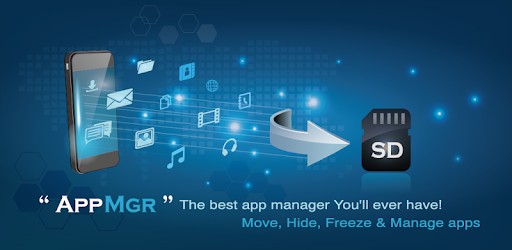
Использование программы AppMgr III.
Есть утилиты с аналогичным функционалом, например, Files To SD Card или Link2SD. Работают они на Android начиная с версии 2.3, и характерны интуитивно понятным интерфейсом. Такие утилиты называют Лаунчерами, и загружать рекомендуется те, к которым написаны положительные отзывы, иначе есть вероятность навредить работе гаджета.
Через ПК
Перенос программ – несложная процедура, и каких-либо особых условий она не требует. Как перебросить те же игры с внутренней памяти на внешнюю с помощью компьютера:
Включение режима разработчика.
- Включить отладку по USB. Для этого загружают с Плей Маркет утилиту Activity Launcher. Далее включают режим разработчика: заходят в «Настройки» – «О телефоне», и 10 – 15 раз тапают по номеру сборки. После возвращаются к параметрам, где появится новый раздел «Для разработчиков». Зайдя в него, пролистывают вниз и тумблером активируют отладку.
- Подключают гаджет к компьютеру обычным USB-шнуром.
- Запускают сценарий aftiss_b2. Это скрипт, загружаемый из интернета. Его надо скопировать в системный раздел ПК на диск C, и запустить двойным щелчком.
- Выбирают объем карты памяти. Открыв скрипт, пользователь выставляет свободное место на флешке (по умолчанию 25 – 75 %). Далее запускают скрипт и ожидают окончания сканирования карты microSD. В конце появится сообщение «Выполнено».
- Запускают Activity Launcher. Там открывают «Последние действия» и выбирают «Все действия». По окончании обработки переключаются на настройку всех приложений и активируют пункт, рядом с которым отсутствует иконка шестеренки.
- Выбирают программы для переноса, меняют хранилище и жмут «Готово».
Остается дождаться окончания перекидывания файлов. Сколько по времени это займет – зависит от их объема.
С помощью рут-прав
Название утилиты – Root Checker, и с ее помощью легко проверить, есть ли у пользователя соответствующие права или нет. А непосредственно для взлома понадобится программа iRoot, только загружают ее не с Play Market, а напрямую из сети. Если телефон не дает поставить стороннюю программу, переходят через настройки в раздел «Безопасность» и ставят отметку напротив пункта «Устанавливать из неизвестных источников».
Приложение, взламывающее права на устройстве Хуавей, автоматически поставит все необходимое, причем одним нажатием. Достаточно его запустить и тапнуть по кнопке в центре экрана. Взлом занимает какое-то время, а после окончания будет возможность переносить данные с внутренней на внешнюю память.
Как вернуть карту памяти в начальное состояние
- Перезагрузить устройство, чтобы очистилась оперативная память.
- Перекинуть нужные программы/игры с внешнего накопителя на внутреннюю память.
- Дождаться полной очистки.
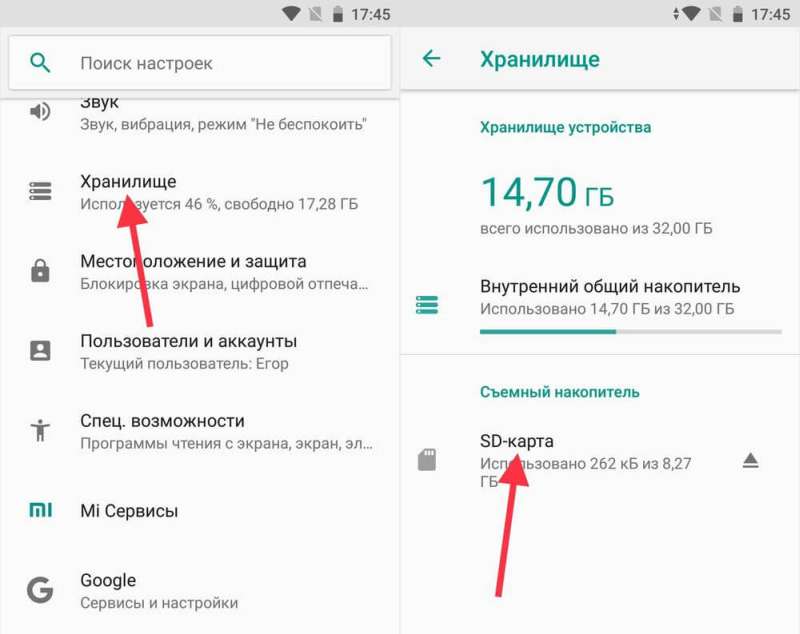
Порядок очистки SD-карты.
Можно воспользоваться компьютером. После подключения гаджета к ПК отобразятся два хранилища – внутреннее и внешнее. Второе – карта памяти. По ней жмут правой кнопки мыши и в контекстном меню выбирают «Форматировать».
Перенос приложений на SD-карту актуален, когда телефон не может похвастаться большим объемом памяти. Конечно, можно оставить только необходимые утилиты, но тогда отпадает необходимость в использовании внешних накопителей.
https://youtube.com/watch?v=Tedggiz84dk%3Ffeature%3Doembed%26wmode%3Dopaque
( 3 оценки, среднее 4 из 5 )

Любые устройства бюджетного и среднебюджетного сегмента обладают малым количеством объема встроенного накопителя, которого не хватает для полноценного использования смартфона. Если вы владелец гаджета с малым объемом внутреннего накопителя, то наша статья о том, как перенести приложения на карту памяти Honor и Huawei, для вас.
Установка приложений на карту памяти требует от пользователя небольших навыков работы с внутренней системой Андроид. Данные способы будут работать на смартфонах и планшетах различных брендов, а не только Хуавей.
Для того чтобы перенести приложения с внутренней памяти на SD потребуется:
Для манипуляций желательно использовать новую карту, в противном случае включение SD в качестве внутреннего накопителя может не сработать должным образом и возможно появление незначительных багов.
Для активации переноса данных программ с внутренней памяти на SD-карту с помощью компьютера потребуется:
- Наличие SD-накопителя 10 класса и выше;
- Скрипт aftiss_b2, ссылка на его скачивание будет ниже;
- Установить программу Activity Launcher с Google Play.
ССЫЛКА НА СКАЧИВАНИЕ aftiss_b2
Перемещать приложения лучше на карту 10 класса. Такая флеш-карта не обязательна, но она гарантирует нормальную работу смартфона или планшета без багов и подвисаний. Особенно, если вы играете в тяжелые игры или используете ресурсоемкое программное обеспечение.
Проверить наличие драйверов можно с помощью HiSuit: если смартфон определяется и программой можно пользоваться в штатном режиме, то установка драйверов не требуется.
Перенос приложений на SD-карту без ROOT-прав через ПК
Чтобы перенести системные приложения на флеш-накопитель потребуется выполнить последовательные действия по инструкции ниже. Раньше такая возможность была в настройках устройства, однако для повышения безопасности (и продаж более объемных устройств), производители такую возможность упразднили. Способ работает без root, поэтому искать варианты разблокировки загрузчика не потребуется.
Активация отладки по USB
Для включения режима разработчика потребуется:
- Запустить настройки;
- Перейти во вкладку «Система»;
- Открыть «О телефоне»;
- Нажать 7-10 раз на строчку «Номер сборки».

Скриншоты сделаны на Honor 7C с Андроид 8, при этом порядок действий работает как на Андроид 7, так и на Андроид 9.
Для непосредственного включения отладки по USB необходимо:
- Включить режим разработчика по инструкции выше;
- Вернуться на предыдущую страницу меню (вкладка «Система»);
- Проскроллить меню вниз до строки «Отладка по USB» и перевести «ползунок» на режим включения.

Подключение Huawei или Honor к компьютеру
Следующий шаг – подключение устройства к компьютеру. Для этого потребуется вставить USB-кабель в устройство и в свободный слот компьютера. Используйте по возможности оригинальный провод, который шел в коробке со смартфоном или планшетом, проверьте работоспособность слотов. От этого зависит успех переноса скачанных приложений на SD и последующее объединение флешки и внутреннего накопителя устройства.
После подключения устройства к компьютеру необходимо включить разрешение на сохранение данных на внешний накопитель, для этого потребуется:
- Запустить настройки;
- Перейти в меню «Система»;
- Открыть «Режим для разработчиков»;
- Практически в самом низу меню включить переключатель на сроке «Сохранение приложений на внешний накопитель».

Название разрешения сохранения данных на флешку может незначительно отличаться от того, что показано на скриншоте. Иногда пишется «Разрешить сохранение данных внешние накопители» или как-то иначе, все зависит от модели устройства и версии EMUI.
После подключения устройства к компьютеру потребуется поменять режим работы USB на передачу файлов, если функция не включилась автоматически.
Для изменения режима подключения потребуется:
- Нажать на пункт меню «Подключения» или «Подключение устройства» в зависимости от модели телефона или планшета;
- Выбрать строку «Подключение по USB»;
- В появившемся списке найти «Передачу файлов» и нажать на нее.

Включение сценария aftiss_b2
После запуска сценария aftiss откроется диалоговое окно, в нем будет представлена информация об объеме карты, который будет переведен в статус внутреннего объема устройства.

Для активации процесса потребуется ввести цифру выбранного объема замены, затем нажать Enter. Запустится процесс загрузки ADB, благодаря которому произойдет объединение накопителей для переноса некоторых или всех приложений на флешку.

В конце установки в диалоговом окне появится надпись Done =) и нажмите на любую клавишу, что означает успешную установку нового объема накопителя.
При объединении памяти, флешка будет полностью отформатирована, все данные на ней удалятся. Позаботьтесь о сохранении необходимых данных заранее и создайте бэкап.
Запуск Activity Launcher на телефоне
Следующим этапом требуется запустить Activity Launcher, установленный на смартфоне.
Перед переносом программного обеспечения на карту памяти потребуется:
- Запустить Activity Launcher;
- Выбрать пункт «Последние действия»;
- Нажать на «Все действия»;
- Дождаться загрузки;
- Среди всех программ нужно найти «Настройки» и запустить их;
- Выбрать пункт «Все приложения» (там три пункта, необходимо выбрать тот, который располагается над строкой без значка шестеренки).
Следующим этапом будет непосредственное перемещение приложений на флешку.

Выбор приложения для переноса
Следующий шаг непосредственный выбор приложения для переноса на SD-карту.
Порядок переноса, следующий:
- Нужно выбрать нужную программу и нажать на нее;
- Затем требуется нажать на строку «Хранилище»;
- Нажать на кнопку «Изменить», появится окно уведомлений;
- В окне уведомления необходимо выбрать накопитель, на который будет сохранена программа;
- После выбора «SD-карты», необходимо подтвердить свой выбор и нажать на «Переместить».
Приложение переместится на карту памяти, но будет работать в штатном режиме без каких-либо сложностей. При этом возможны микроподлагивания, если используется карта ниже 10 класса.
Вернуть флешку в нормальное состояние для его определения как внешнего накопителя довольно просто, для этого не потребуется наличие ПК или какого-либо другого оборудования.
Вам потребуется выполнить следующий порядок действий:
- Перезагрузить смартфон или планшет для полной очистки ОЗУ;
- Нажать на строку «Память» или любую другую строку, ответственную за статус накопителей;
- Перенести все программное обеспечение, которое нужно для дальнейшей жизни (нужные игры и приложения) на внутренний накопитель телефона или планшета;
- Нажать на строку «Очистить внешний накопитель» или «Форматировать внешний накопитель» в зависимости от модели устройства;
- Дождаться полного удаления данных с карты;
- Если информация о карте не отображается должным образом, то нужно перезагрузить смартфон.

Для закрепления результата возврата флешки к стандартным настройкам можно вытащить ее из телефона, затем вставить обратно. Такие манипуляции необязательны, но в некоторых случаях позволяют избежать подлагиваний или некорректной работы смартфона.
Для переноса приложений с СД-карты на внутреннюю память нужно:
- Запустить настройки;
- Открыть строку с флеш-накопителем и перейти в приложения;
- Выбрать программу и нажать на нее;
- Нажать на строку, в которой определяется расположение программы;
- Выбрать новое место расположения и сохранить действия;
- Повторять до момента, пока все нужное программное обеспечение вновь не окажется на внутреннем накопителе смартфона.
Рекомендую посмотреть аналогичную видео-инструкцию, только на примере смартфона Xiaomi Redmi 7A. Автор все наглядно показал и рассказал.
Ответы на популярные вопросы
Ничего. Это программная ошибка. Несмотря на «космические» цифры, отображение должно быть верным, и это никак не влияет на возможности устройства и его функциональность. Также возможна ситуация, когда память флешки сокращается на определенные количество гигабайт, но эти гигабайты не отображаются на внутреннем накопителе, он остается прежним. Такое тоже возможно, но это никак не влияет на фактические возможности использования дополнительного пространства.
Пишет device not found, что делать?
Нужно подключить смартфон к компьютеру, если он не определяется как хранилище и не показывает информацию о внутренней и внешней памяти, то потребуется запустить Панель управления, выбрать Диспетчер устройств, найти флешку, нажать на нее дважды, затем удалить области и отформатировать накопитель. После этих манипуляций карта должна заработать нормально и определяться компьютером. В таком случае можно снова попробовать объединить память и сохранить приложения на флешку, либо оставить ее просто так.
Перенос приложений на карту памяти – простой процесс, если выполнять все действия последовательно. Однако не всегда процесс завершается удачно, никто не может гарантировать работоспособность флешки и смартфона на все 100% после таких манипуляций. Будьте внимательны и не пытайтесь объединить память, если не уверены в своих силах.
Перенесение приложений на карту SD в Хуавей без приложений
На смартфонах Huawei во многих версиях есть возможность перенести игры и программы (не все) на карту памяти без каких-либо специальных приложений. Вам нужно быть ознакомленным с настройками своего устройства, чтобы найти параметры для переноса.
- На главном экране выберите иконку настроек смартфона, которая выглядит в виде ;
- Найдите и выберите пункт «»;
- В этом разделе вам нужно найти игру или программу, которые вы хотите перенести на SD-карту;
- Выберите нужное приложение и выберите «»;
- Затем тапните по «»;
- В следующем окне поставьте флажок на чекбоксе «»; Выберите пункт «SD-карта»
- Нужно подождать некоторое время, чтобы приложение было скопировано на внешнюю память;
- По завершению этого процесса, чтобы проверить расположение программы или игры на Huawei, выберите шестерёнку (настройки) и нажмите «»;
- Выбираем то же приложение, что и при переносе данных;
- Нажимаем кнопку «» и выбираем «».
Система найдёт нужное вам приложение и соберёт всю необходимую о нём информацию. После чего окно будет показано вам.
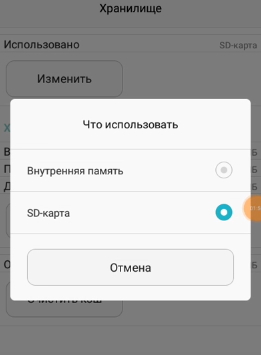
Здесь видно, что приложение перекочевало на память внешней SD. Метод позволяет переносить на внешнюю карту только установленные вами приложения. Те, что были на смартфоне, когда вы его купили, переместить этим способом не получится.
Это может быть полезным: как отключить VoWiFi на Huawei и Хоноре.
Способ стать суперпользователем смартфона Хуавей
Чтобы иметь возможность изменять любые настройки, а также удалять и перемещать любые приложения без исключения — вы должны стать суперпользователем в Андроид. Этим нужно воспользоваться, если нет возможности перенести программы стандартным путём, через настройки. После получения Root-прав в системе у владельца смартфона или планшета с Android есть возможность увеличивать параметры звука. Изменять системные ярлыки, редактировать встроенные темы и многое другое.
Возможно, вы уже слышали, что для получения рут необходимо подключать мобильное устройство к компьютеру. А также скачивать специальные драйвера для доступа и т.д. Но сегодня это можно сделать с помощью всего одного приложения. Есть и небольшое исключение — оно может быть несовместимо с вашим смартфоном. В таком случае есть ещё несколько других программ, которые точно смогут помочь стать суперпользователем в Хуавей. И перенести любое приложение или игру на карту памяти.

Это небольшая утилита, которая проверяет, обладаете ли вы в данный момент Root-правами на устройстве. Введите в поиске название программ и установите её. Программа, которая взломает смартфон — . Её нужно загрузить из интернет-браузера (а не из Google Play). Также чтобы вы смогли устанавливать программы от сторонних разработчиков, перейдите в настройки и в разделе «Безопасность» установите флажок на «устанавливать из неизвестных источников».
Программа для взлома прав на Huawei установит для вас нужные параметры в смартфоне всего в одно нажатие. Сразу же после запуска кнопка для этого появится посередине экрана смартфона.

Процесс взлома может заставить вас подождать некоторое время.

Когда приложение сообщит о завершении, запустите Root Checker, чтобы убедиться, что вы уже обладаете правами суперпользователя. Если по каким-то причинам появляется ошибка или сбои — это значит приложение не подошло под вашу модель. На сайте программы-взломщика можно прочитать список устройств и моделей, которые она поддерживает.
Способ 2. Переносим приложения на карту памяти с помощью Kingo Android Root
Всю ценную информацию желательно заранее скопировать на флеш-карту, на компьютер или в облачное хранилище. Сделайте бэкап звонков, телефонной книги, СМС-сообщений. Потеряться в результате небольшой ошибки может любая информация.
Какие существуют программы для перемещения информации на телефонах Хонор 7А:
Желательно скачивать подобные программы только из проверенных источников. Загруженное из сомнительных источников ПО часто оказывается зараженным вредоносными вирусами. Чтобы не стать жертвой мошенников, избегайте сохранять файлы, найденные на подозрительных сайтах.
Чаще всего они предварительно взламываются злоумышленниками. После этого внутрь добавляются вирусы и уязвимости. В дальнейшем они могут привести к полной поломке аппарата.
Если перемещение будет происходить с ошибками, то телефон Хонор 7а превратится в бесполезный кирпич. Поэтому избегайте этого метода. Попробуйте перенести файлы вручную, подключив к устройству компьютер.
Видео с 3 способами переноса данных на карту памяти
Для повышения производительности вашего телефона Android не рекомендуется хранить слишком много файлов во внутренней памяти. Ну, вы также должны содержать диск C в чистоте, чтобы ваш компьютер работал быстро. Телефон Android под управлением OS 4.0 и более поздних версий поддерживает передачу данных на SD-карту. Просто проверьте максимальную емкость карты microSD, которую поддерживает ваш телефон или планшет.
Откройте приложение «Мои файлы». Если вы не можете найти такое приложение для управления файлами, вы можете загрузить его из Google Play Store.
Нажмите Внутренние хранения or Хранилище устройства чтобы получить доступ ко всем вашим файлам и папкам, хранящимся во внутреннем телефоне Android.
Просмотрите и найдите файлы, которые вы хотите перенести на SD-карту. Например, вы можете открыть DCIM папка для перемещения фотографий и видео на SD-карту.
Длительно нажмите файл или папку, пока он не будет отмечен. Затем выберите Двигаемся из трех точек Меню .
Выбрать SD Card or MicroSD, Выберите папку назначения на вашей SD-карте. Вы также можете создать новую папку для сохранения переданных файлов.
Нажмите Готово or OK переместить внутреннюю память на SD-карту.

Часть 4. Используйте программное обеспечение для передачи телефона для быстрого перемещения данных между телефонами
Что ж, если ваша SD-карта слишком мала, чтобы сохранить все загруженные файлы, вы можете перенести данные с телефона Android на компьютер для резервного копирования. FoneLab HyperTrans Ваш надежный инструмент Кроме того, вы можете гибко и быстро переносить данные со старого телефона на новый. Поддерживаются устройства iOS и Android. Ты можешь передавать и управлять фотографиями, контакты, видео, музыка, сообщения и другие файлы с телефона на телефон или компьютер без хлопот.
Можно ли загрузить приложения на карту памяти Huawei с кэшем
Часто бывает необходимо переместить игры или приложения с кэшем. Например, игры, в которые мы давно играем, приложения с важными настройками и так далее. Для этой задачи тоже есть инструмент, который называется . В отличие от приложений для взлома смартфона, его можно загрузить в Google Play Market. После загрузки создайте пару для приложения, которое нужно перенести.
Ещё одно очень простое приложение с понятным и простым именем — «Переместить на SDCard». В ней практически нет других функций. Всё что она требует от устройства — подключенную SD-карту.
- Перейдите в главное меню программы и выберите галочкой приложения, которые нужно перенести;
- Внизу нажмите зелёную кнопку «» или «»;
- Когда процесс будет завершён, программа оповестит вас об этом.
Перенос приложений на внешнюю SD-карту в смартфоне Хуавей не займёт много времени. Если вы не собираетесь перенести несколько десятков игр и программ на флешку. При необходимости программа «Переместить на SDCard» умеет копировать данные без потерь и сбоев. А также отображать об играх и программах подробную информацию: время установки, размер файла с кешем, установочный пакет, а также точный путь установки приложения.
Часть 3. Установите SD / карту памяти в качестве хранилища камеры по умолчанию
Тогда как насчет дальнейших фотографий и видео, которые вы делаете с помощью камеры телефона. Почему бы не установить SD-карту в качестве папки назначения? Вам не нужно снова и снова переносить данные из внутренней памяти на SD-карту в Samsung, HUAWEI, OPPO и других телефонах. Вот учебник.
Откройте приложение «Камера». Нажмите на передачу Настройки значок в правом верхнем углу.
Выбрать Место хранения.
Переключитесь на вкладку SD Card поменять хранилище на SD-карту. Теперь ваши новые фото и видео будут по умолчанию на карте microSD.
Передача данных с iPhone, Android, iOS, компьютера в любое место без каких-либо потерь.
- Перемещайте файлы между iPhone, iPad, iPod touch и Android.
- Импортируйте файлы с iOS на iOS или с Android на Android.
- Переместите файлы с iPhone / iPad / iPod / Android на компьютер.
- Сохранить файлы с компьютера на iPhone / iPad / iPod / Android.
Другие приложения для взлома смартфона, чтобы перенести данные на SD
Если предыдущая программа не помогла получить Root-права на смартфоне Хуавей, для переноса данных на карту памяти, воспользуйтесь другими.
Их названия ниже в списке:
Записать игру с Huawei на SD-карту в Android
Следующий способ переноса программ в устройствах с Android основан на небольшой программе . Как и другие, её можно найти в Плей маркете Гугл. В главном меню программы вы увидите раздел с приложениями, которые можно перенести. И с теми, которые были предустановлены. И которые записать не представляется возможным без прав суперпользователя.
- Установите и запустите программу на вашем Хуавей;
- В первой вкладке будут находиться приложения, поддающиеся переносу как с карты, так и с памяти телефона на СД-карту.Вторая вкладка — программы на карте памяти.И третья вкладка — программы, хранящиеся на памяти смартфона;
- Программа AppMgr III перемещает даже некоторые предустановленные с магазина приложения;
Для переноса любой программы, нужно выбрать её и место переноса.

Приложение AppMgr III обладает широкими возможностями по управления приложениями. А «весит» всего 5.5 мегабайт. Незаменимый помощник для управления любым смартфоном с Android, в том числе Хуавей.
Как перенести приложения на карту памяти на Хонор 7А без ROOT-прав
Многие люди прибегают к возможностям, которые открывает рут-доступ. Однако неподготовленный пользователь может случайно навредить своему телефону. При этом после активации рут-прав гарантийный талон автоматически аннулируется.
Если вы уже ранее загружали AL на телефон, проведите отладку по USB. Для этого нужно делать следующее
- Перейдите в режим разработчика. Откройте раздел «Система», выберите пункт «О телефоне» и тапните несколько раз по номеру сборки. Вам понадобится прикоснуться к экрану примерно 7-10 раз.
- Снова перейдите на вкладку «Система». Нажмите на опцию «Для разработчиков».
- Проскрольте страницу до конца.
- Нажмите на строчку «Отладка по USB».
- Переведите тумблер в активное положение.
Если опция включена, то ползунок горит синим цветом. В нерабочем состоянии он имеет серый окрас. Сохранение настроек произойдет в автоматическом режиме.
Часть 2. Как переместить приложения из внутренней памяти на SD-карту
Если во внутренней памяти телефона установлено слишком много приложений, вы можете перенести приложения из внутренней памяти на SD-карту. Имейте в виду, что не все приложения можно переместить на SD-карту Android. Это зависит от модели телефона и используемой ОС. Более того, приложение в первую очередь должно быть мобильным.
Ваш телефон должен работать на Android 5.0 и выше. Хотя Google повторно включил функцию перемещения приложений в OS 4.3, поддерживаются только некоторые смартфоны. Например, Samsung Galaxy S9 позволяет пользователям переносить данные приложений из внутренней памяти на SD-карту.
Откройте приложение «Настройки». Прокрутите вниз и выберите Приложения, Приложения or Приложения, Это зависит от того, какое устройство Android вы используете.
Нажмите Управление приложениями, Некоторые приложения неактивны. Ну, это означает, что вы не можете переместить эти приложения на SD-карту.









